在日常的计算机使用过程中,熟练掌握关闭系统的快捷键能大大提升工作效率。对于许多使用Linux操作系统的用户来说,了解如何通过快捷键快速关闭系统尤为重要。本文将围绕“Linux关闭系统的快捷键”为主题,详细介绍常见的Linux关闭系统方法及快捷键,帮助广大中国用户更好地管理和控制自己的Linux设备。
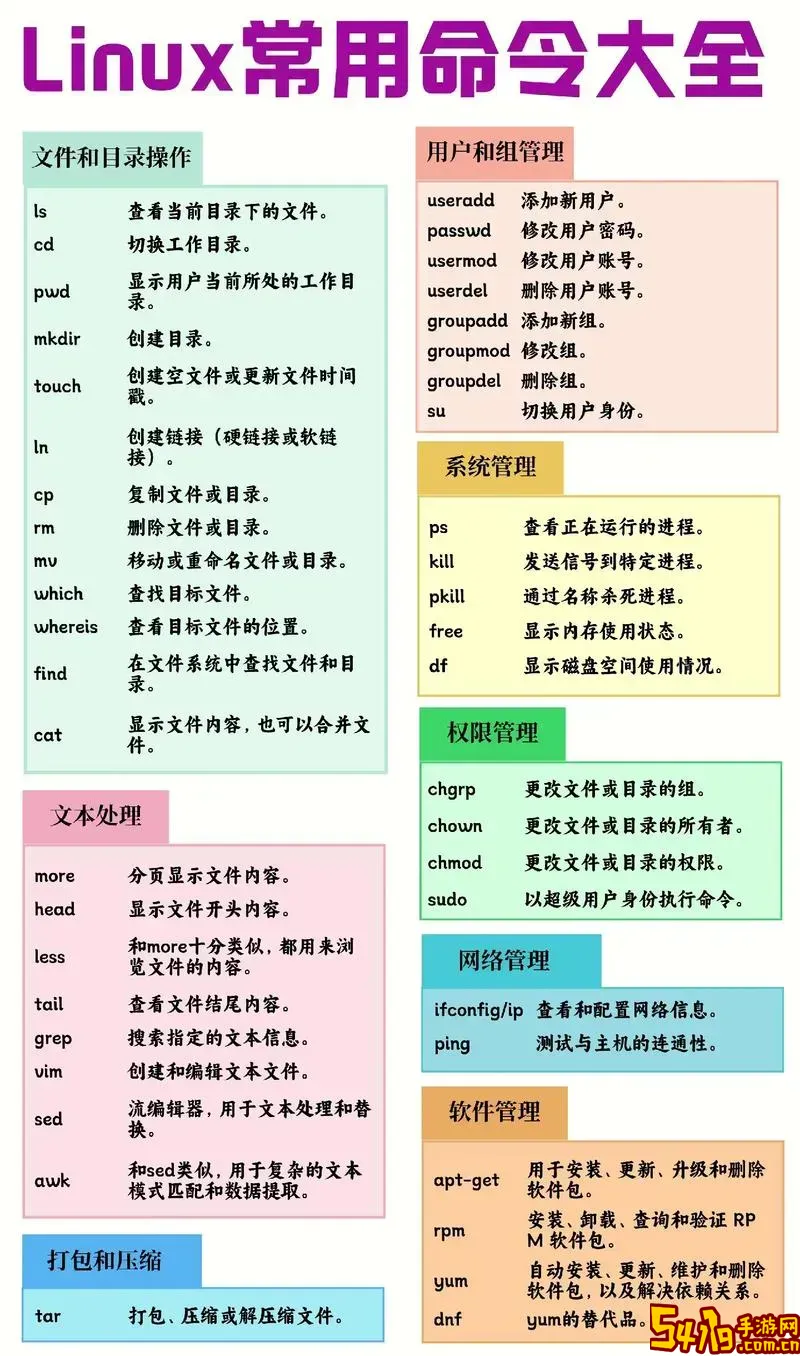
首先,需要明确的是,Linux并不像Windows那样有一个固定的“关闭系统快捷键”,不同的发行版和桌面环境(如GNOME、KDE、XFCE等)会有不同的快捷键设计。但无论如何,通过系统命令和组合键关闭Linux系统,是普遍适用的方法之一。

在大多数Linux系统中,通过命令行关闭系统是一种常见而高效的方式。用户可以打开终端,输入关机命令实现系统的安全关闭。最常用的命令如下:
1. sudo shutdown -h now:立即关闭系统;
2. sudo poweroff:直接关闭系统电源;
3. sudo halt:停止所有CPU功能,关闭系统;
4. sudo reboot:重启系统。
当然,输入上述命令需要使用管理员权限,这在终端中通过加上 sudo 实现。这样可以保证系统正常关闭,避免因强制断电导致的数据丢失。
此外,Linux系统中常见的快捷键组合也能实现关闭系统的功能。例如,按下 Ctrl + Alt + Del 在某些发行版默认设置中会触发重启操作。虽然这更多用于重启,但也有发行版允许自定义此快捷键指向关机命令。
对于图形界面用户而言,较为直观的关闭方式包括点击系统菜单中的“关闭”或“关机”按钮,或使用桌面环境提供的快捷键。例如:
- 在GNOME桌面环境中,可以按 Alt + F4 关闭当前窗口;而关机通常通过点击右上角的用户菜单实现,快速键组合较少,但可以通过自定义键绑定实现关机指令启动。
- KDE桌面则可以通过设置键盘快捷键,绑定关机脚本,提升操作便捷性。
针对中国用户,值得一提的是,国内很多Linux发行版如深度操作系统(Deepin)、中标麒麟、优麒麟(Ubuntu Kylin)等,都提供了更加本地化和人性化的图形界面操作体验。这些系统通常集成了更明确的关机按钮和快捷键,也支持通过命令行精准控制系统状态。例如,深度操作系统的关机流程相对简洁,且支持屏幕右上角的快速操作菜单,方便用户点击选择关闭、重启或注销。
值得注意的是,Linux系统支持即时切换到终端模式,用户可以通过快捷键 Ctrl + Alt + F1~F6 进入不同的终端界面,执行关机命令。切换回图形界面可以通过 Ctrl + Alt + F7 或 F1 键完成,这一点对系统维护和故障处理尤为重要。
总的来说,Linux关闭系统的快捷键虽然不像Windows那样统一,但通过命令行和图形界面的结合使用,用户依然能高效完成关机操作。中国用户在选择Linux发行版时,建议优先考虑本地化支持较好的版本,这能帮助更方便地设置和使用快捷键及关机功能。
最后,提醒各位Linux用户,关闭系统时应优先选择正常关机命令,避免直接切断电源,以确保文件系统的完整性和数据安全。通过合理利用快捷键及关机命令,不仅能节省时间,还能避免潜在的系统风险。